PowerISO może stworzyć bootowalny napęd USB, który pozwala na uruchomienie systemu DOS z dysku USB. Obsługiwane są zarówno MS-DOS jak i FreeDOS.
Diskcopy.dll jest wymagany do stworzenia bootowalnego dysku USB MS-DOS, jednak został on usunięty z Windows 10. Możesz skopiować dll z katalogu Windows 7system. Plik należy skopiować do katalogu instalacyjnego PowerISO.
Krok 1: Tworzenie bootowalnego dysku USB MS-DOS
-
Uruchom PowerISO (v7.5 lub nowsza wersja, pobierz tutaj).
-
Włóż napęd USB, z którego chcesz uruchomić komputer.
-
Wybierz menu „Tools > Create Bootable USB Drive”.
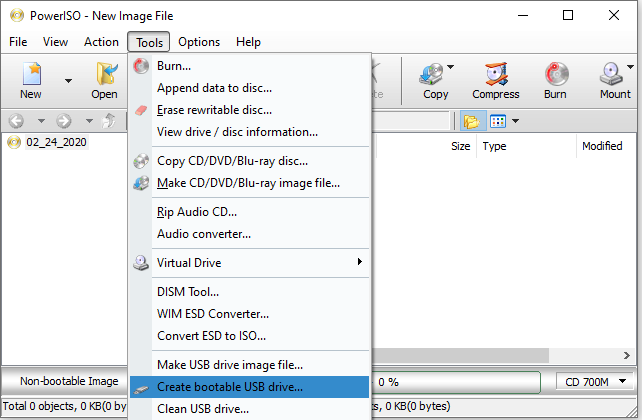
Jeśli używasz systemu operacyjnego Windows Vista lub nowszego, musisz potwierdzić okno dialogowe UAC, aby kontynuować.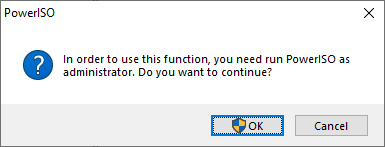
-
Wystąpi okno dialogowe „Create Bootable USB Drive”. Kliknij przycisk strzałki w dół i wybierz opcję „Więcej wyboru…” z menu podręcznego.
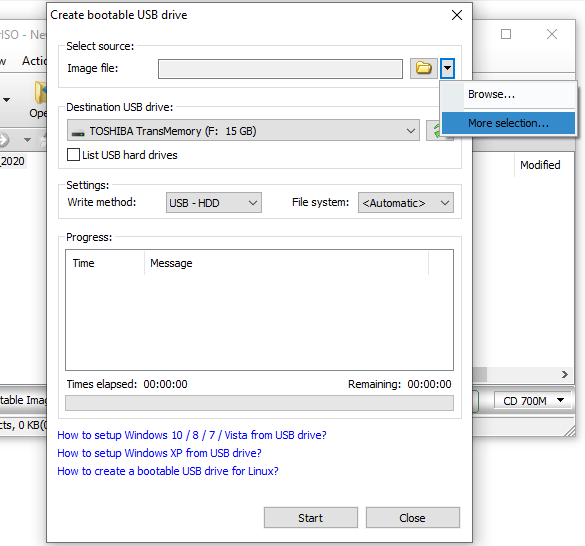
-
Wyświetli się okno dialogowe „Wybierz źródło dla tworzenia bootowalnego dysku USB”. Wybierz opcję „Create MS-DOS bootable USB drive” i kliknij przycisk „OK”, aby zamknąć okno dialogowe.
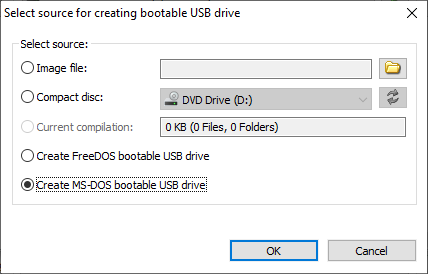
-
Wybierz właściwy napęd USB z listy „Destination USB Drive”, jeśli do komputera podłączonych jest wiele napędów USB.
Wybierz właściwą metodę zapisu. „Kliknij przycisk „Start”, aby rozpocząć tworzenie bootowalnego dysku USB msdos.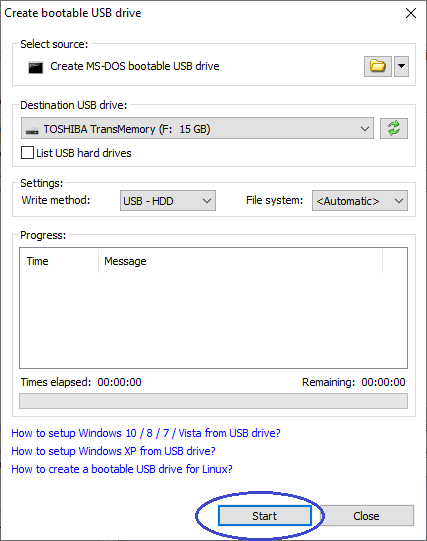
-
PowerISO powiadomi Cię, że wszystkie dane na dysku USB zostaną zniszczone. Kliknij „OK”, aby kontynuować.
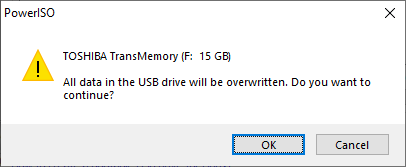
-
Program rozpocznie zapis plików startowych na dysku USB i wyświetli informacje o postępie. Powinieneś otrzymać komunikat „Writing USB drive completed successfully.” po zakończeniu operacji.
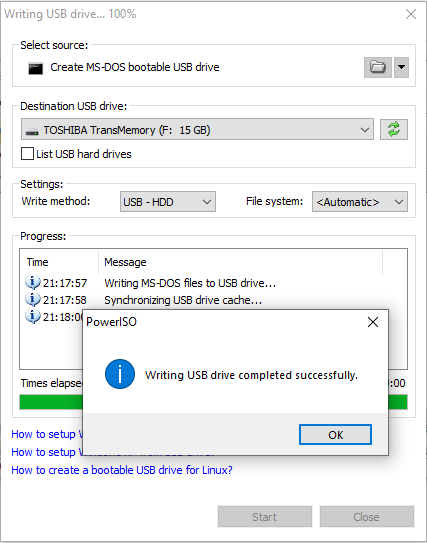
Jeśli nie wystąpiły żadne błędy w powyższym procesie, powinieneś być teraz gotowy do uruchomienia MS-DOS z dysku USB!
Krok 2: Konfiguracja BIOS-u
Powinieneś teraz zrestartować komputer i przejść do konfiguracji BIOS-u, aby uruchomić komputer z USB. Instrukcje, jak to zrobić, różnią się w zależności od systemu, ale generalnie obejmują następujące czynności:
-
Reboot systemu.
-
Podczas bootowania (zanim Windows zacznie się ładować), wejdź w ekran konfiguracji BIOS-u, naciskając coś takiego jak F1, F2, Delete lub Escape. Instrukcje dotyczące klawiszy skrótu są zazwyczaj podawane na ekranie.
-
Przejdź do sekcji zawierającej urządzenia startowe.
-
Po podłączeniu napędu USB, napęd ten powinien być wymieniony na liście. Jeśli tak nie jest, twój system może nie obsługiwać bootowania z USB. Zakładając, że jest on obsługiwany (jak w przypadku praktycznie wszystkich nowoczesnych urządzeń), promuj napęd USB jako główne urządzenie startowe.
-
Wyjdź z konfiguracji BIOS-u, zapisując wszystkie zmiany.
Zauważ, że możesz poważnie spieprzyć swój system, wprowadzając niepoprawne ustawienia BIOS-u!
Krok 3: Bootowanie MS-DOS z napędu USB
Zakładając, że poprawnie skonfigurowałeś BIOS i napęd USB obsługuje bootowanie, MS-DOS powinien się teraz załadować.
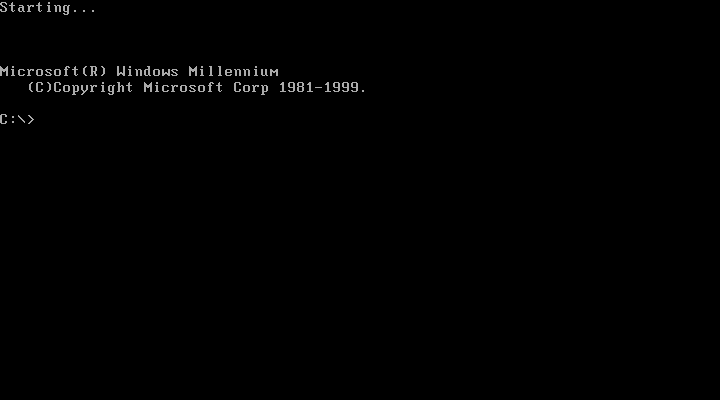
Jeśli to nie działa, sprawdź następujące rzeczy przed zrobieniem sceny:
-
Czy twój BIOS jest poprawnie skonfigurowany do bootowania z urządzenia USB? (Czy urządzenie USB jest na liście i czy ma najwyższy priorytet?)
-
Czy prawidłowo przygotowałeś napęd USB w kroku pierwszym? (Uruchom ponownie procedurę.)
-
Czy Twój napęd USB prawidłowo obsługuje uruchamianie z? (Wypróbuj inny!)
Powiązane tematy:
Jak utworzyć rozruchowy dysk USB FreeDOS?